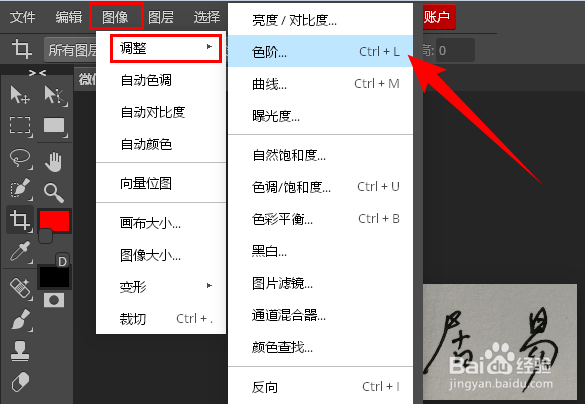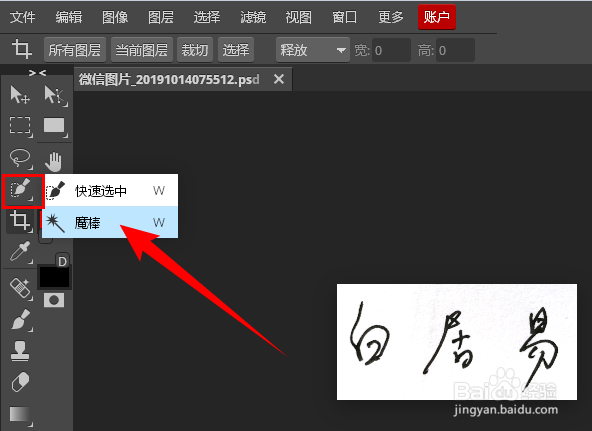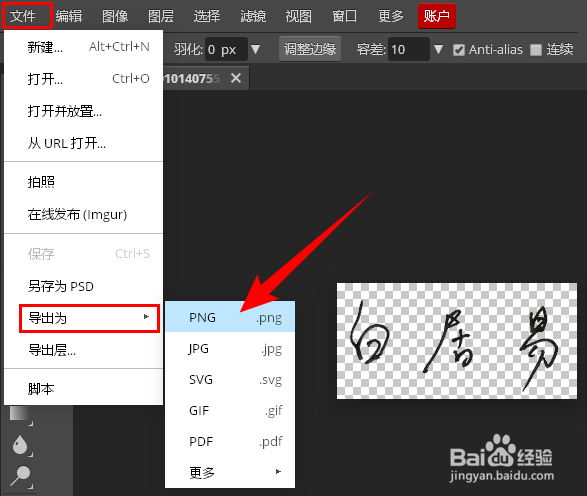1、首先,自己手写一个名字,用相机拍下来,传到电脑上。
2、电脑浏览器打患束锍瓜开“Photopea”网站,这是一个在线PS网站,他的界面也跟PS很像,类似的网站还有“搞定设计”,网站可以使用百度搜索找到。
3、单击左上角的【文件】,选择【打开】,或按快捷键 Ctrl + O,将签名的图片插入进来。
4、首先,将图片裁小一点,点击左侧工具栏中如下图所示的按钮,选择【剪切工具】。
5、然后将签名框选上,按回车键确认,此时签名就被裁剪出来了。
6、单击上方的【图像】按钮,选择【调整】-【色阶】,或按快捷键 Ctrl + L,打开“色阶”对话框。
7、点击如下图中的白色方块,然后点击图片的空白区域,此时图片的背景就变成了纯白色,单击【OK】按钮保存。
8、在左侧工具栏中点击如下图中的按钮,选择【魔棒】。
9、首先将上面“连续”的勾去掉,然后点击图片的空白位置,按 Delete 键,此时图片的背景就被去掉了。
10、最后,将图片保存到本地。单击左上角的【文件】,选择【导出为】-【PNG】,在打开的对话框中,点击【保存】按钮。
11、电子签名制作完成后就可以插入到需要签名的电子文件中了。